Note
L’accès à cette page nécessite une autorisation. Vous pouvez essayer de vous connecter ou de modifier des répertoires.
L’accès à cette page nécessite une autorisation. Vous pouvez essayer de modifier des répertoires.
Azure Event Grid est un service de gestion d’événements pour le cloud. Dans cet article, vous utilisez Azure PowerShell pour vous abonner à des événements de stockage Blob, déclencher un événement et afficher le résultat.
En règle générale, vous envoyez des événements à un point de terminaison qui traite les données d’événement et entreprend des actions. Toutefois, pour simplifier cet article, vous envoyez les événements à une application web qui collecte et affiche les messages.
Une fois que vous avez fini, vous voyez que les données d’événement ont été envoyées à l’application web.
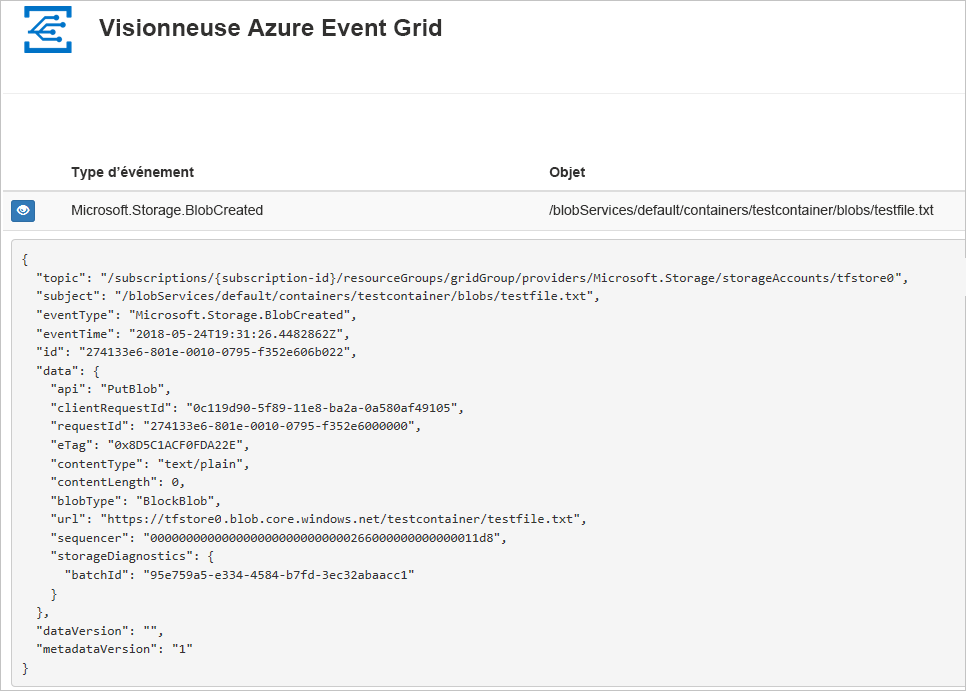
Programme d’installation
Notes
Nous vous recommandons d’utiliser le module Azure Az PowerShell pour interagir avec Azure. Pour commencer, consultez Installer Azure PowerShell. Pour savoir comment migrer vers le module Az PowerShell, consultez Migrer Azure PowerShell depuis AzureRM vers Az.
Pour cet article, vous devez disposer de la version la plus récente d’Azure PowerShell. Si vous devez installer ou mettre à niveau, consultez Installer et configurer Azure PowerShell.
Connexion à Azure
Connectez-vous à votre abonnement Azure avec la commande Connect-AzAccount et suivez les instructions à l’écran pour l’authentification.
Connect-AzAccount
Cet exemple utilise westus2 et stocke la sélection dans une variable à utiliser partout ailleurs.
$location = "westus2"
Créer un groupe de ressources
Les rubriques Event Grid sont des ressources Azure et doivent être placées dans un groupe de ressources Azure. Un groupe de ressources est une collection logique dans laquelle des ressources Azure sont déployées et gérées.
Créez un groupe de ressources avec la commande New-AzResourceGroup.
L’exemple suivant crée un groupe de ressources nommé gridResourceGroup à l’emplacement westus2.
$resourceGroup = "gridResourceGroup"
New-AzResourceGroup -Name $resourceGroup -Location $location
Créez un compte de stockage.
Les événements de stockage d’objets blob sont disponibles dans les comptes de stockage v2 à usage général et dans les comptes de stockage d’objets blob. Les comptes de stockage v2 à usage général prennent en charge l’ensemble des fonctionnalités contenues dans tous les services de stockage, notamment Objets blob, Fichiers, Files d’attente et Tables. Un compte de stockage d’objets blob est un compte de stockage spécialisé pour le stockage des données non structurées en tant qu’objets blob dans Stockage Azure. Les comptes de stockage d’objets blob sont comme vos comptes de stockage à usage général existants et offrent les excellents niveaux de durabilité, disponibilité, évolutivité et performances dont vous bénéficiez aujourd’hui. Ils assurent notamment la cohérence d’API à 100 % pour les objets blob de blocs et d’ajout. Pour plus d’informations, consultez Vue d’ensemble des comptes de stockage Azure.
Créez un compte de stockage d’objets blob avec la réplication LRS à l’aide de New-AzStorageAccount, puis récupérez le contexte du compte de stockage qui définit le compte de stockage à utiliser. Si un compte de stockage est utilisé, référencez le contexte au lieu d’entrer les informations d’identification à plusieurs reprises. Cet exemple crée un compte de stockage nommé gridstorage avec les options de stockage localement redondant (LRS).
Notes
Les noms des comptes de stockage étant dans un espace de noms global, vous devez ajouter certains caractères aléatoires au nom fourni dans ce script.
$storageName = "gridstorage"
$storageAccount = New-AzStorageAccount -ResourceGroupName $resourceGroup `
-Name $storageName `
-Location $location `
-SkuName Standard_LRS `
-Kind BlobStorage `
-AccessTier Hot `
-AllowBlobPublicAccess $false
$ctx = $storageAccount.Context
Créer un point de terminaison de message
Avant de nous abonner à la rubrique, nous allons créer le point de terminaison pour le message de l’événement. En règle générale, le point de terminaison entreprend des actions en fonction des données d’événement. Pour simplifier ce guide de démarrage rapide, vous allez déployer une application web prédéfinie qui affiche les messages d’événement. La solution déployée comprend un plan App Service, une offre App Service Web Apps et du code source en provenance de GitHub.
Remplacez <your-site-name> par un nom unique pour votre application web. Le nom de l’application web doit être unique, car il fait partie de l’entrée DNS.
$sitename="<your-site-name>"
New-AzResourceGroupDeployment `
-ResourceGroupName $resourceGroup `
-TemplateUri "https://raw.githubusercontent.com/Azure-Samples/azure-event-grid-viewer/master/azuredeploy.json" `
-siteName $sitename `
-hostingPlanName viewerhost
Le déploiement peut prendre quelques minutes. Une fois le déploiement réussi, affichez votre application web pour vérifier qu’elle s’exécute. Dans un navigateur web, accédez à : https://<your-site-name>.azurewebsites.net
Vous devez voir le site sans messages affichés.
Activer le fournisseur de ressources Event Grid
Si vous n’avez jamais utilisé Event Grid dans votre abonnement Azure, vous devrez peut-être inscrire le fournisseur de ressources Event Grid. Exécutez la commande suivante :
Register-AzResourceProvider -ProviderNamespace Microsoft.EventGrid
L’inscription peut prendre un certain temps. Pour vérifier l’état, exécutez :
Get-AzResourceProvider -ProviderNamespace Microsoft.EventGrid
Lorsque RegistrationStatus est Registered, vous êtes prêt à continuer.
Vous abonner à votre compte de stockage
Vous vous abonnez à une rubrique pour communiquer à Event Grid les événements qui vous intéressent. L’exemple suivant permet de s’abonner au compte de stockage créé, et de passer l’URL de votre application web en tant que point de terminaison pour la notification d’événements. Le point de terminaison de votre application web doit inclure le suffixe /api/updates/.
$storageId = (Get-AzStorageAccount -ResourceGroupName $resourceGroup -AccountName $storageName).Id
$endpoint="https://$sitename.azurewebsites.net/api/updates"
New-AzEventGridSubscription `
-EventSubscriptionName gridBlobQuickStart `
-Endpoint $endpoint `
-ResourceId $storageId
Affichez à nouveau votre application web, et notez qu’un événement de validation d’abonnement lui a été envoyé. Sélectionnez l’icône en forme d’œil pour développer les données d’événements. Event Grid envoie l’événement de validation pour que le point de terminaison puisse vérifier qu’il souhaite recevoir des données d’événement. L’application web inclut du code pour valider l’abonnement.
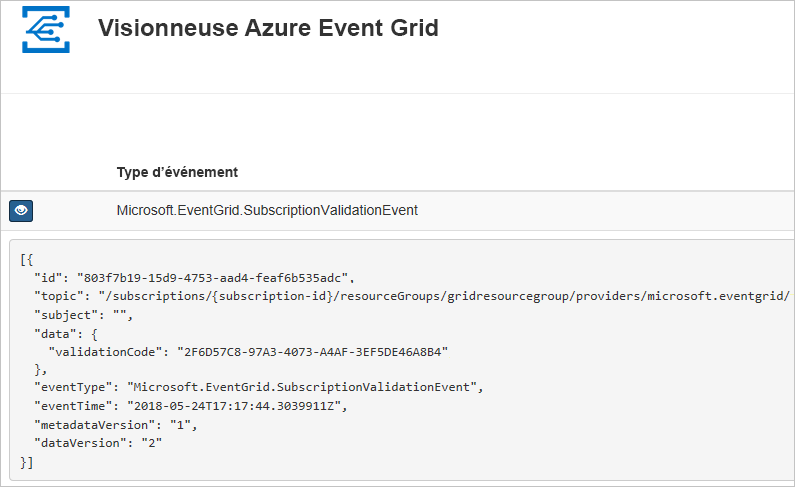
Déclencher un événement à partir du stockage Blob
Nous allons maintenant déclencher un événement pour voir comment Event Grid distribue le message à votre point de terminaison. Tout d’abord, nous allons créer un conteneur et un objet. Ensuite, nous chargerons l’objet dans le conteneur.
$containerName = "gridcontainer"
New-AzStorageContainer -Name $containerName -Context $ctx
echo $null >> gridTestFile.txt
Set-AzStorageBlobContent -File gridTestFile.txt -Container $containerName -Context $ctx -Blob gridTestFile.txt
Vous avez déclenché l’événement, et Event Grid a envoyé le message au point de terminaison configuré lors de l’abonnement. Affichez votre application web pour voir l’événement que vous venez d’envoyer.
[{
"topic": "/subscriptions/xxxxxxxx-xxxx-xxxx-xxxx-xxxxxxxxxxxx/resourceGroups/myrg/providers/Microsoft.Storage/storageAccounts/myblobstorageaccount",
"subject": "/blobServices/default/containers/gridcontainer/blobs/gridTestFile.txt",
"eventType": "Microsoft.Storage.BlobCreated",
"eventTime": "2017-08-16T20:33:51.0595757Z",
"id": "4d96b1d4-0001-00b3-58ce-16568c064fab",
"data": {
"api": "PutBlockList",
"clientRequestId": "Azure-Storage-PowerShell-d65ca2e2-a168-4155-b7a4-2c925c18902f",
"requestId": "4d96b1d4-0001-00b3-58ce-16568c000000",
"eTag": "0x8D4E4E61AE038AD",
"contentType": "application/octet-stream",
"contentLength": 0,
"blobType": "BlockBlob",
"url": "https://myblobstorageaccount.blob.core.windows.net/gridcontainer/gridTestFile.txt",
"sequencer": "00000000000000EB0000000000046199",
"storageDiagnostics": {
"batchId": "dffea416-b46e-4613-ac19-0371c0c5e352"
}
},
"dataVersion": "",
"metadataVersion": "1"
}]
Nettoyer les ressources
Si vous envisagez de continuer à utiliser ce compte de stockage et l’abonnement à un événement, ne supprimez pas les ressources créées dans cet article. Sinon, utilisez la commande suivante pour supprimer les ressources créées avec cet article.
Remove-AzResourceGroup -Name $resourceGroup
Étapes suivantes
Maintenant que vous savez créer des rubriques et des abonnements d’événements, vous pouvez en apprendre davantage sur les événements de stockage Blob et sur ce qu’Event Grid peut vous offrir :